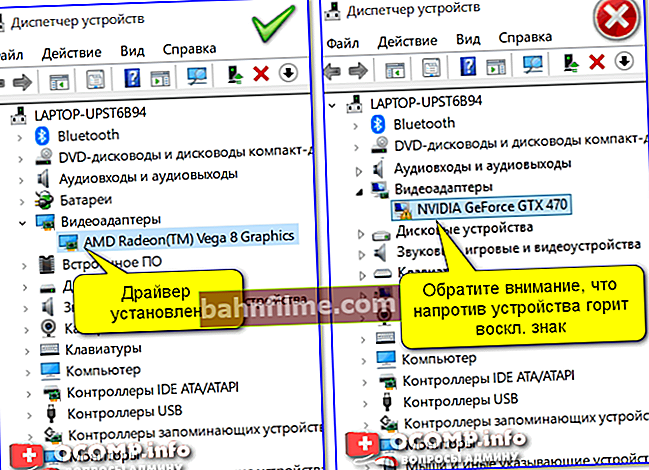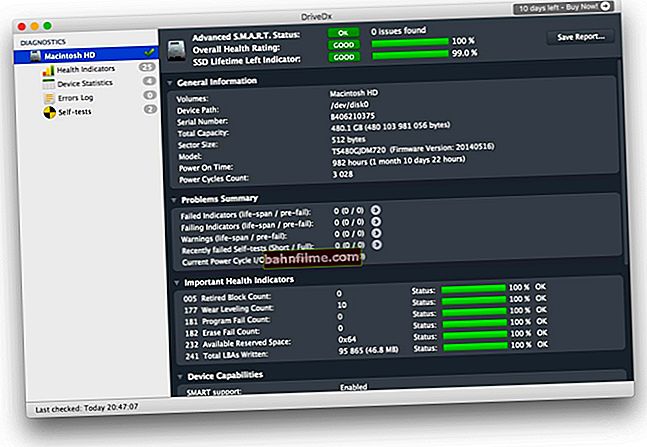Bom tempo!
Bom tempo!
Você trabalha com um documento, trabalha (passa-se uma ou duas horas) ... e então o laptop desliga repentinamente e a maior parte do trabalho é reiniciado (lembro-me de minhas emoções quando encontrei isso pela primeira vez - eu só queria interromper o dispositivo).
Em geral, se o laptop não tiver esses. avarias, então, na esmagadora maioria dos casos, tal desligamento ocorre:
- ou por superaquecimento (quando o aparelho não tem tempo para avisar, a automática funciona e desliga para que nada queime). A propósito, o superaquecimento geralmente é observado durante a execução de jogos, editores de vídeo e outros aplicativos que consomem muitos recursos;
- ou quando a energia é desligada, por exemplo, devido a uma bateria descarregada (embora, neste caso, normalmente, o Windows envie notificações (é outra questão que muitas vezes elas estão simplesmente desligadas)).
Na verdade, neste artigo irei me alongar mais detalhadamente sobre essas razões e algumas outras.
*
O que procurar se o seu laptop desligar repentinamente
❶
A bateria está carregada ou gasta ...
Durante um desligamento repentino do laptop - ele estava funcionando com bateria ou energia da rede elétrica? (esta é uma questão bastante importante, embora trivial) ... Se o dispositivo desligar apenas quando estiver funcionando com bateria, a primeira coisa a fazer é verificar a bateria ...

Totalmente carregado (verificar o nível de carga - Windows 10)
Em geral, os seguintes problemas ocorrem com mais frequência com a bateria:
- desgaste natural: após alguns anos de uso ativo, a capacidade da bateria cai (em média) em 10-20% e, claro, o laptop trabalha cada vez menos tempo sem recarregar;
- o controlador do nível de carga da bateria tornou-se inutilizável (então, quaisquer incidentes são possíveis: a bateria não carrega (embora se esgote), exibição incorreta do nível de carga, etc.);
- a própria bateria ficou inutilizável.
Em geral, você mesmo pode avaliar o nível de condição da bateria (na maioria dos casos), em casa.
Para fazer isso, por exemplo, você pode usar o utilitário 👉 AIDA 64 - ele pode avaliar o grau de deterioração da bateria e comparar a capacidade atual com o passaporte (veja a imagem abaixo,seção"Computador / fonte de alimentação") .

AIDA 64 - taxa de desgaste 0%
Acrescentarei que, se a bateria estiver mais de 25% gasta, é recomendável trocá-la por uma semelhante. Com uma bateria descarregada, um laptop pode não só não conseguir suportar o tempo de operação declarado pelo fabricante, mas mesmo com uma carga de menos de 15-20%, ele pode simplesmente desligar ...
👉 Socorro!

Como descobrir o desgaste da bateria do laptop [Verificação da bateria].
❷
O dispositivo está superaquecendo (s)
O superaquecimento em laptops é um ponto sensível. Devido ao case compacto, o processador (placa de vídeo) pode atingir rapidamente altas temperaturas, e a proteção embutida desligará o dispositivo (para que ele não queime). By the way, de acordo com as estatísticas, na maioria das vezes isso acontece com os processadores AMD (especialmente com o mais recente AMD Ryzen).
Como descobrir a temperatura atual do dispositivo
A maneira mais fácil é usar utilitários para visualizar as características e diagnosticar seu computador. Por exemplo, isso pode ser feito tudo no mesmo 👉 AIDA (que eu recomendei acima) - guia "Sensores" No capítulo "Um computador" ... Um exemplo é mostrado abaixo. (👇)

AIDA64 - visualização da temperatura (guia sensores)
Depois disso, compare o valor que você vê com o recomendado pelo fabricante para o seu modelo de CPU (para saber como fazer isso, consulte o artigo no link abaixo). De modo geral, para a maioria das CPUs de laptop moderno, qualquer coisa abaixo de 60 ° C é considerada a norma.
👉 Socorro!

1) Temperatura do processador Intel: como encontrá-la; que é considerado normal e que está superaquecendo.
2) Laptop está esquentando: o que fazer? A temperatura está alta o tempo todo: 85 ° C +
As causas mais comuns de superaquecimento do laptop são:
- pó - com o tempo (após um ou dois anos), a poeira obstrui os orifícios de ventilação, se acomoda no radiador e prejudica significativamente a troca de ar. Como resultado, o ar quente para de sair normalmente do gabinete do laptop e a temperatura interna começa a subir (para ajudar: 👉 como limpar a poeira do laptop);
- mau uso - isso significa usar o laptop em algum lugar no sofá, quando ele é colocado em uma superfície macia que bloqueia os orifícios de ventilação. Como resultado, a troca de ar é prejudicada e a temperatura aumenta (efeito semelhante ao da poeira);
- alta temperatura ambiente/ a sala onde o laptop é usado. Isso se aplica principalmente às regiões do sul do país, onde no verão a temperatura fora da janela pode passar de 40+ graus (Celsius);
- Essa. defeituoso - por exemplo, um cooler (ventilador) em um laptop pode quebrar. Ao mesmo tempo, geralmente, os erros começam a aparecer (e o motivo é fácil de identificar ...).
❸
Está tudo bem com o drive?
Na maioria das vezes, se algo está errado com o disco do laptop, você pode notar pelos seguintes sinais:
- congelamento e desaceleração do dispositivo (especialmente perceptível ao ligar e carregar o Windows, copiar arquivos);
- alguns arquivos e programas podem parar de abrir;
- batendo, rangendo, clicando e outros ruídos semelhantes;
- o aparecimento de erros críticos;
- reinicializações e desligamentos repentinos do dispositivo.
*
Um Uma das maneiras mais simples de diagnosticar a integridade do disco é instalar utilitários como Hard Disk Sentinel e CrystalDiskInfo.
Eles podem avaliar automaticamente a condição do disco e fornecer uma previsão aproximada para seu trabalho futuro. Exemplos de trabalho são mostrados nas imagens abaixo.

Hard Disk Sentinel - avaliação da saúde da unidade / clicável

CrystalDiskInfo
A propósito, se a mecânica do disco está em ordem e ainda não começou a desmoronar, você pode tentar reatribuir alguns setores defeituosos (setores ilegíveis) para o sobressalente (e assim reparar o disco rígido). Como fazer isso é descrito em um dos meus últimos artigos. 👇
👉 Socorro!
Diagnóstico e verificação de disco em 5 minutos. para iniciantes (teste rápido no novo Victoria 5)
*
Eu também noto que ruído de disco (rangido, leve clique) nem sempre significa que há algo errado com o disco.
Isso pode ser devido às características do modelo da sua unidade. Porém, neste caso, você pode ajudar: com a ajuda de especiais. configurações, você pode reduzir o nível de ruído (link para o material abaixo).
👉 Socorro!
O disco rígido é barulhento e racha sob carga. O que pode ser feito.
❹
Bugs críticos em software (especialmente drivers)
Você conectou recentemente algum hardware ao seu laptop? Você reinstalou seu sistema com uma atualização de driver? ..
O fato é que, em alguns casos, erros críticos no software podem levar a uma reinicialização (por exemplo, com um conflito de driver). Normalmente, se isso acontecer, antes de desligar (reiniciar) o laptop, você poderá notar uma tela azul.
A primeira coisa que eu recomendaria:
- desconecte tudo o que for possível do laptop: drives externos, mouses, impressora, cabo de rede, etc .;
- se o erro ocorrer imediatamente após a inicialização do Windows e o dispositivo desligar, tente inicializar no modo de segurança;
- tente abrir 👉 gerenciador de Dispositivos e veja se há algum dispositivo com "avisos" nele;
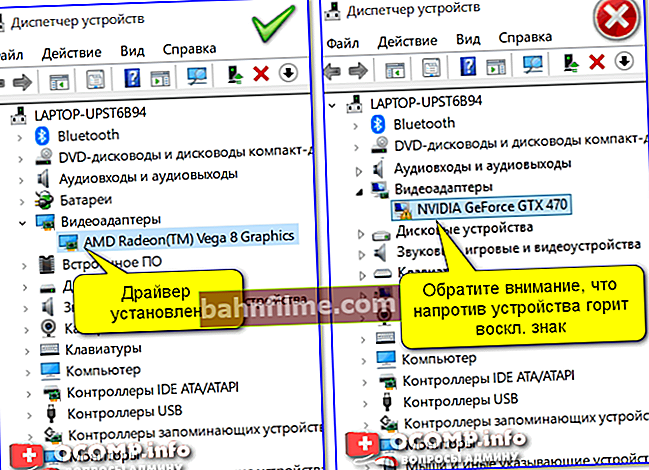
Gerenciador de dispositivos - adaptadores de vídeo (à esquerda - há um driver, à direita - não)
- verificar e atualizar os drivers (para ajudar: 👉 instruções com os melhores utilitários para sua atualização automática);
- verifique o 👉 log de eventos do Windows - nele você pode encontrar um código de erro que geralmente ajuda a resolver o problema (mais sobre isso mais adiante neste artigo);
- tente diagnosticar o dispositivo inicializando-o usando o 👇 LiveCD (mais sobre isso nesta nota).
❺
Talvez o motivo possa ser encontrado no log de eventos ...
Em alguns casos, o motivo do desligamento do laptop pode ser determinado usando o registro de eventos 👉 (o Windows registra os erros e a hora em que o dispositivo foi ligado / desligado etc.).
Como abrir este diário:
- combinação de imprensa Win + R;
- na janela "Executar" que aparece, digite o comando eventvwr e clique em OK.
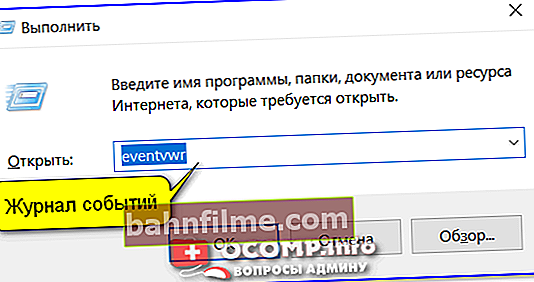
eventvwr - comando para chamar o log de eventos
Como encontrar erros críticos no log de eventos:
1) Vá para a seção "Logs do Windows / Sistema" e abra a guia "Filtrar o log atual" .

Sistema - filtro de registro atual / clicável
2) Marque as caixas em que você está interessado nos erros (incluindo os críticos) nas últimas 24 horas.

Erros críticos
3) Depois disso, apenas os erros ordenados por tempo permanecerão no log. Você só precisa encontrar a hora certa e ver a descrição do erro. Usando o código de erro, você pode encontrar a causa e, em alguns casos, eliminá-la ...

Todos os erros são apresentados por data e hora de sua ocorrência / clicável
*
👉 Informações adicionais!

Log de eventos do Windows: como abri-lo e encontrar informações sobre o erro.
*
Acréscimos e outras soluções sobre o tema são bem-vindos ...
Bom trabalho!
✌
Primeira publicação: 16.05.2019
Correção: 10/12/2020